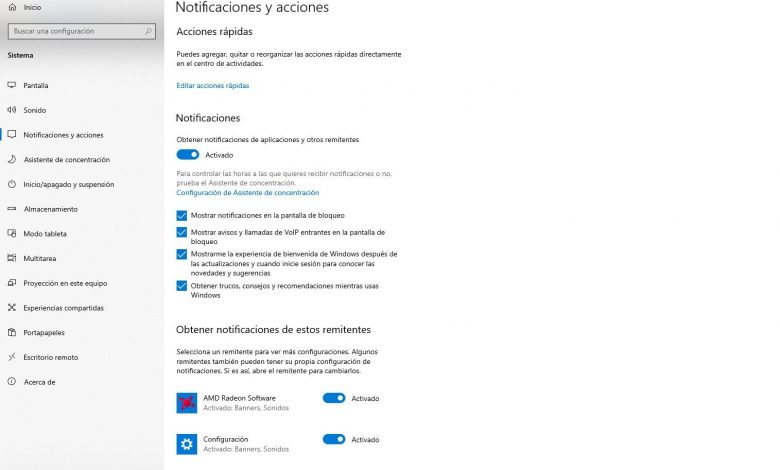
Dziś żyjemy otoczeni alertami, zarówno na urządzeniach mobilnych, jak i na naszym komputerze. Jeśli jednak musisz wyłącz powiadomienia o aktualizacjach aplikacji w sklepie Windows 10 ten „Dobrze trafiłeś, pokażemy ci, jak je wyłączyć.
Wielu z nas nie zwraca uwagi na Sklep Windows 10. Chociaż możemy mieć zainstalowanych kilka aplikacji, naprawdę nie obchodzi nas, czy on lub jego aplikacje są aktualizowane, nie mówiąc już o ich aktualizowaniu. radzenie sobie z irytującymi alertami.
Więc zobaczymy Jak wyłączyć powiadomienia o aktualizacjach aplikacji ze sklepu Windows 10? ten
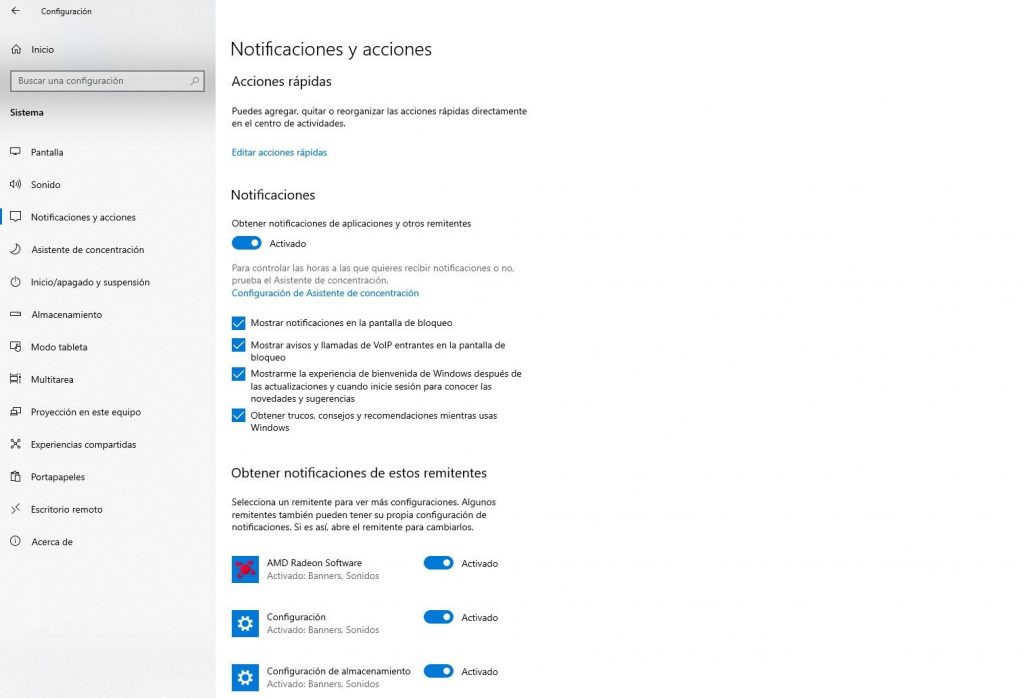
Wyłącz alerty sklepu Windows 10
Ten proces jest dość prosty do wykonania i dla trwałe usuwanie alertów Aktualizacje aplikacji, które znajdziemy w Sklepie Windows, musimy wykonać kroki, które zostawimy nieco poniżej.
- Pierwszą rzeczą, którą zrobimy, to wejść do środka Jedność ” Parametry „W systemie Windows 10. Aby to zrobić, naciśnij” Demarer Następnie kliknij ikonę koła zębatego po lewej stronie menu. Możemy również nacisnąć „ Okna + i ”.
- W tym nowym oknie musimy wpisać „ System ”.
- Otworzy się nowe okno, w którym musimy poszukać opcji ” Powiadomienia i działania „Na lewym pasku bocznym.
- Jeśli przejdziemy do sekcji ” Otrzymuj powiadomienia od tych nadawców », Widzimy wszystkie aplikacje, które mamy na naszym komputerze i są one upoważnione do wysyłania powiadomień.
- Nie pozostaje nam nic innego, jak szukać” Sklep Microsoft „I kliknij przełącznik, aby go wyłączyć.
Wyłącz powiadomienia, ale zachowaj automatyczne aktualizacje
Wyłącz powiadomienia dla aplikacji w Sklep Windows 10. Jednak ze względów bezpieczeństwa zaleca się, aby automatyczne aktualizacje były aktywne.
Bez powiadomień nie zauważysz, że aplikacja lub sklep został zaktualizowany. W ten sposób nie będzie to kłopotliwe i zawsze możesz aktualizować swój komputer, aby nie zagrażać jego bezpieczeństwu.